在员工招聘流程图制作完成后,有时还需要把该文档打印出来,以方便公司主管领导签字等。在打印之前需要对文档进行打印设置。具体操作步骤如下:
 页面缩放比例的调整。在“员工招聘流程图”工作表中选择“页面布局”主选项卡,在“页面设置”工具栏中单击“页面设置”按钮
页面缩放比例的调整。在“员工招聘流程图”工作表中选择“页面布局”主选项卡,在“页面设置”工具栏中单击“页面设置”按钮 ,打开“页面设置”对话框,如图1-64所示。
,打开“页面设置”对话框,如图1-64所示。

图1-63 以图片格式粘贴表格

图1-64 “页面设置”对话框
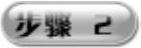 单击“打印预览”按钮,将Excel工作表格以打印预览的样式显示在屏幕中,如图1-65所示。
单击“打印预览”按钮,将Excel工作表格以打印预览的样式显示在屏幕中,如图1-65所示。
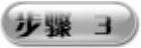 单击“页面设置”按钮,再次打开“页面设置”对话框,在其中将“缩放比例”文本框中的默认值100%调整为80%。单击“确定”按钮,即可将打印预览窗口中的整个表格比例缩小到原来的80%,如图1-66所示。
单击“页面设置”按钮,再次打开“页面设置”对话框,在其中将“缩放比例”文本框中的默认值100%调整为80%。单击“确定”按钮,即可将打印预览窗口中的整个表格比例缩小到原来的80%,如图1-66所示。

图1-65 “打印预览”窗口

图1-66 缩放打印比例
 设置打印的页边距。在“页面设置”对话框中选择“页边距”选项卡,将其中的居中方式设置为“水平”和“垂直”,即在“居中方式”栏中勾选“水平”和“垂直”复选框,如图1-67所示。(www.daowen.com)
设置打印的页边距。在“页面设置”对话框中选择“页边距”选项卡,将其中的居中方式设置为“水平”和“垂直”,即在“居中方式”栏中勾选“水平”和“垂直”复选框,如图1-67所示。(www.daowen.com)
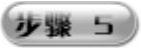 单击“确定”按钮,则“打印预览”窗口中的表格就被移动到屏幕的中间,具体的显示效果如图1-68所示。如果对打印的效果比较满意,则在“打印预览”窗口中单击“打印”按钮,即可将该表格以系统默认的纸张类型A4打印出来。
单击“确定”按钮,则“打印预览”窗口中的表格就被移动到屏幕的中间,具体的显示效果如图1-68所示。如果对打印的效果比较满意,则在“打印预览”窗口中单击“打印”按钮,即可将该表格以系统默认的纸张类型A4打印出来。

图1-67 “页边距”选项卡

图1-68 设置居中方式后的显示效果
 如果没有A4类型纸张,可在“打印预览”窗口中单击“设置”区域的纸张大小下拉菜单选择其他纸张类型,如图1-69所示。
如果没有A4类型纸张,可在“打印预览”窗口中单击“设置”区域的纸张大小下拉菜单选择其他纸张类型,如图1-69所示。
 还可在打开的纸张类型菜单中选择“其他纸张大小”选项,在“页面设置”对话框的“页面”选项卡中单击“纸张大小”右侧的按钮,从下拉列表中选择需要的纸张类型,如图1-70所示。
还可在打开的纸张类型菜单中选择“其他纸张大小”选项,在“页面设置”对话框的“页面”选项卡中单击“纸张大小”右侧的按钮,从下拉列表中选择需要的纸张类型,如图1-70所示。

图1-69 纸张设置列表
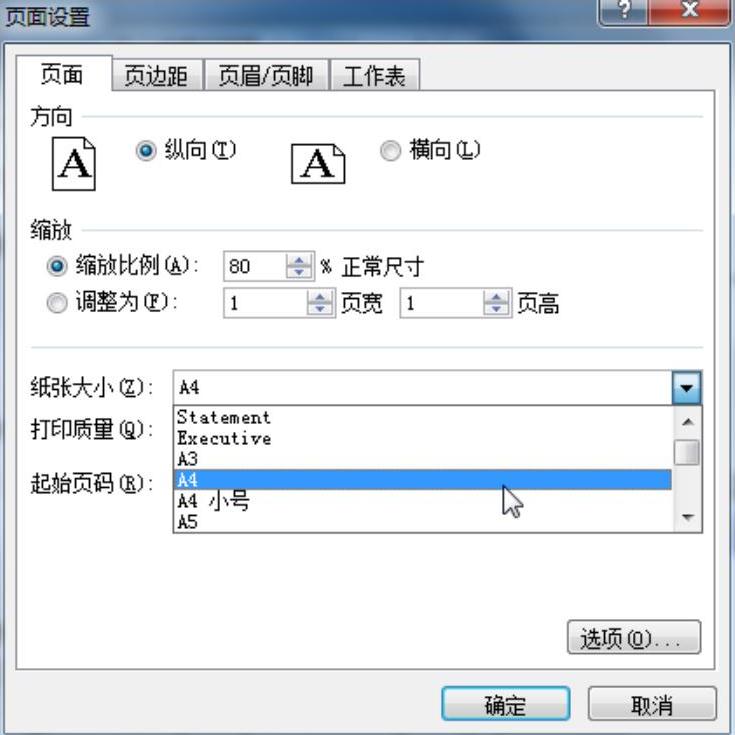
图1-70 “页面”选项卡
免责声明:以上内容源自网络,版权归原作者所有,如有侵犯您的原创版权请告知,我们将尽快删除相关内容。







